Vremea afectează aproape fiecare parte a vieții tale. Acesta este modul în care decideți să vă îmbrăcați atunci când mergeți la serviciu, dacă purtați o umbrelă și care vor fi planurile dvs. de weekend.
Sigur doriți să vizitați un site meteo pentru a verifica vremea timp? O idee mai convenabilă este instalarea unei aplicații Windows care afișează prognoza meteo și se actualizează automat.
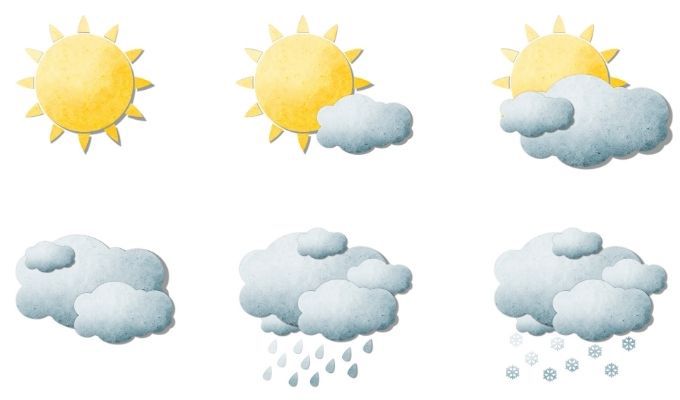
Multe aplicații meteo pentru Windows 10 din Microsoft Store sau aplicații desktop disponibile online nu merită instalate sau includeți programe malware.
Deci, iată cele mai bune aplicații Microsoft Store și desktop disponibile pentru instalare acum gratuit, astfel încât să puteți monitoriza vremea în orice moment.
Aplicații meteo pentru Windows 10 în Microsoft Store
Am instalat și testat doar cele mai bune aplicații meteorologice disponibile, astfel încât să puteți alege dintre cele mai bune.
Vremea MSNAplicația MSN Weather este de mult timp cea mai populară aplicație meteo din magazinul Microsoft; pentru un motiv întemeiat. Are cea mai curată interfață cu utilizatorul, un aspect frumos și este ușor de utilizat.
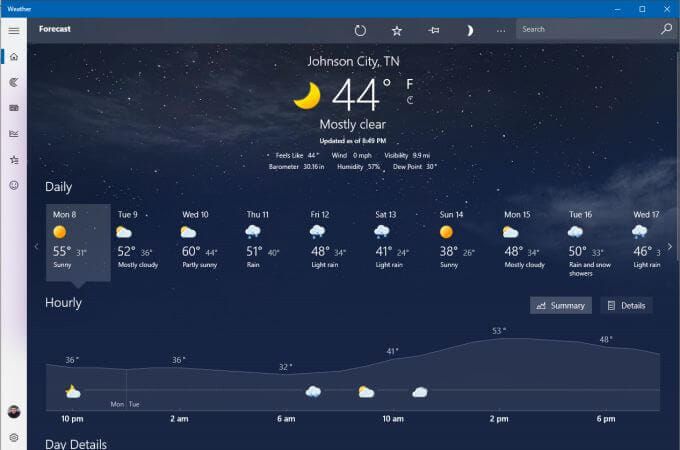
Din pagina principală veți vedea temperatura locală curentă și detalii meteo mai jos aceasta. Sub aceasta, veți găsi o previziune pe 9 zile dintr-o privire. Sub aceasta este o cronologie meteo de la ora curentă până la următoarele 24 de ore.
Selectați pictograma Hărțidin bara de navigare din stânga pentru a vedea o animație de observare radar de 2 ore.
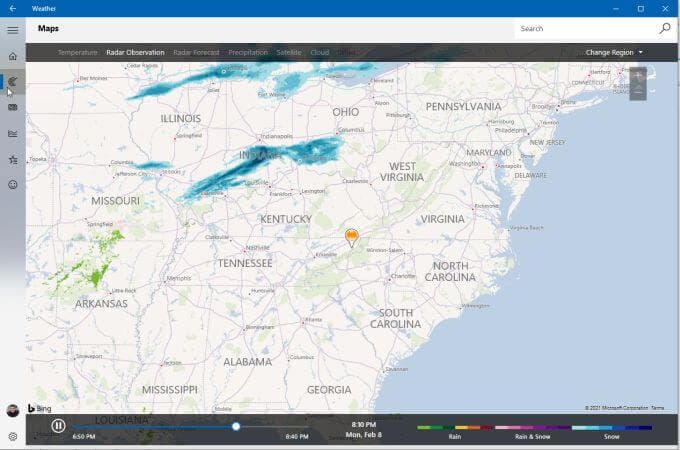
Linkurile de navigare din partea de sus vă permit să comutați această vizualizare între mai multe hărți, inclusiv temperatura, observarea radarului, prognoza radarului, precipitațiile, satelitul sau norul.
O altă filă utilă pe acest panou de navigare este Vremea istorică.
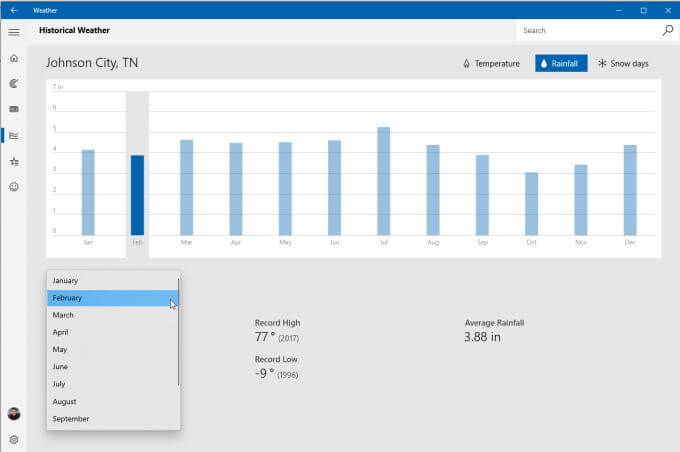
Aceasta va furniza ultimele 12 luni ale vremii trecute, inclusiv temperatura, precipitațiile și zilele de zăpadă.
Selectați Locuri favoritepentru a vedea ce locație ați adăugat în aplicație pentru a vedea vremea acolo.
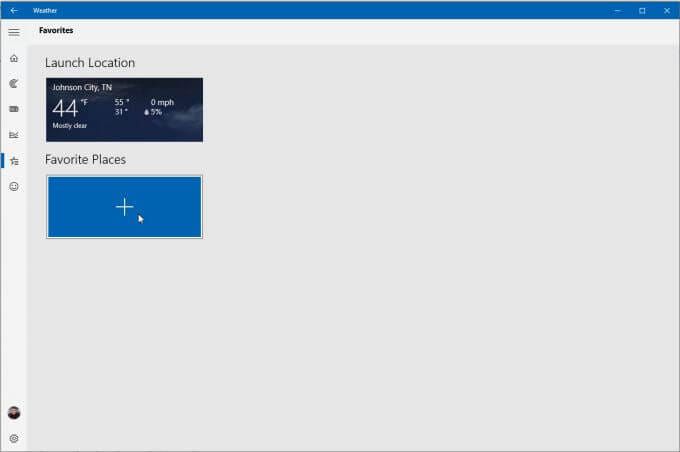
Puteți adăuga mai multe locuri noi, astfel încât să puteți comuta între locații ori de câte ori doriți.
MyRadarAcolo este atât o aplicație MyRadar plătită, cât și o versiune gratuită cu reclame. Când o lansați pentru prima dată, harta apare destul de simplă, cu doar o hartă radar animată.
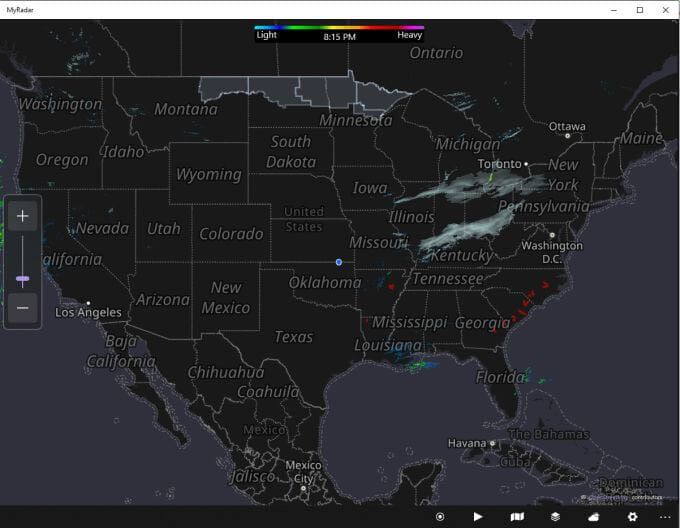
Cu toate acestea, dacă selectați pictograma hartă din partea dreaptă jos a aplicației, puteți schimba harta tastați între drumuri, aeriene sau în nuanțe de gri. În versiunea plătită puteți selecta, de asemenea, hărțile Reguli de zbor vizuale (VFR)sau Regulile de zbor instrumentale (IFT).
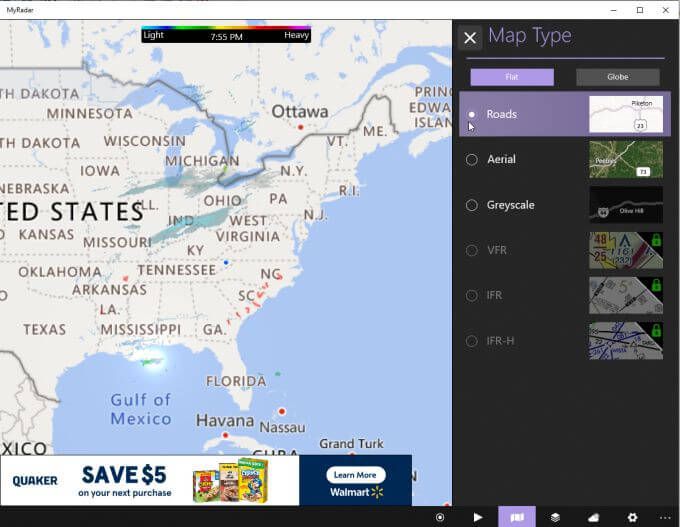
Selectați pictograma Straturi pentru a adăuga dintr-un sortiment de opțiuni de straturi, inclusiv:
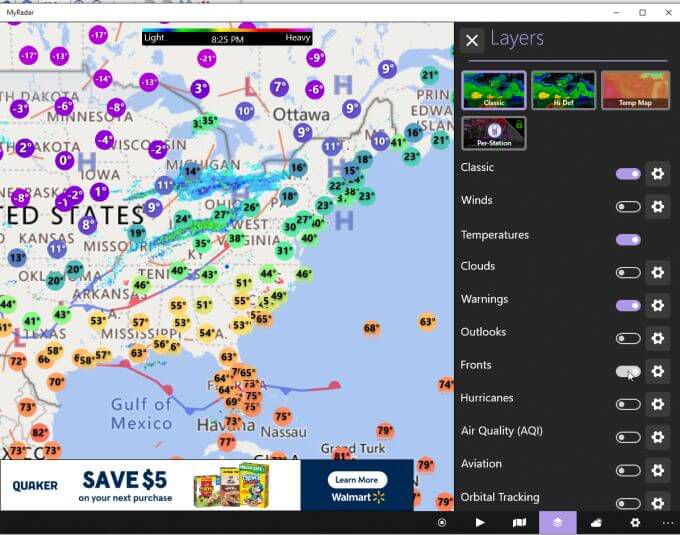
De asemenea, puteți atinge Prognozapictograma din extrema dreaptă jos pentru a vedea un panou de prognoză detaliat în partea dreaptă a paginii.
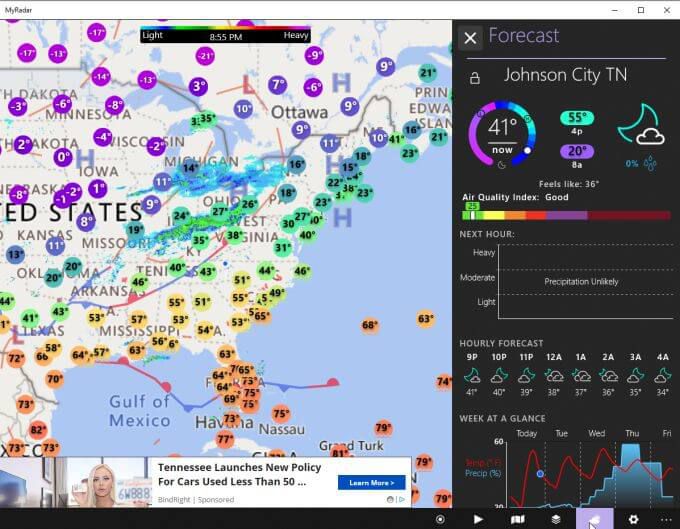
Acest afișaj de prognoză este unul dintre formatele cele mai completate de date, inclusiv temperaturile maxime și minime, calitatea aerului, prognoza precipitațiilor, prognoza orară a temperaturii și o revizuire săptămânală a temperaturii și precipitațiilor.
Vremea simplăAplicația Simple Weather din Microsoft Store este denumită în mod corespunzător, deoarece, sincer, este simplă. Dar simplul nu înseamnă ineficient.
Când lansați aplicația pentru prima dată, va trebui să adăugați o locație pentru a monitoriza vremea.
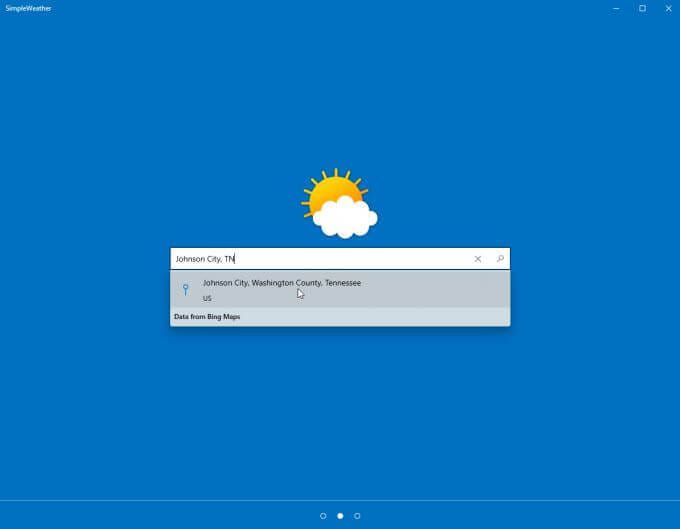
Apoi, alegeți unitățile de temperatură, actualizați frecvența și dacă doriți sau nu să activați notificările de pe desktop.
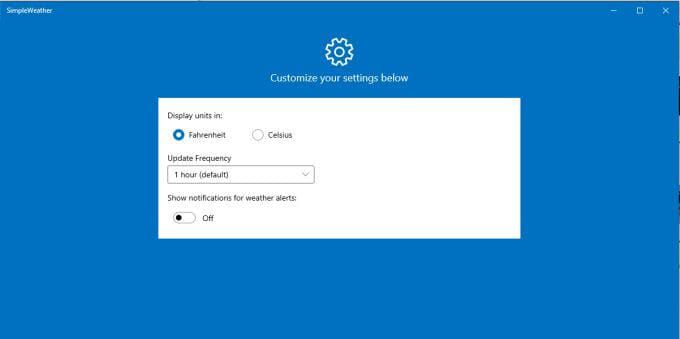
Când ați terminat, veți vedea o afișare simplă și curată a localului dvs. vremea, temperatura și barometrul și tendințele temperaturii.
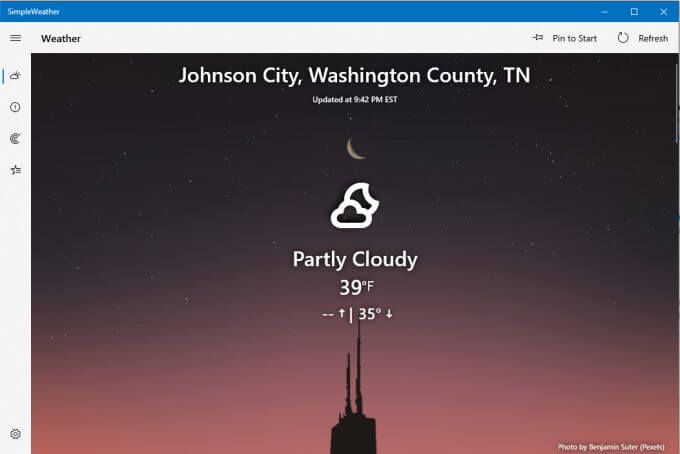
Selectați pictograma radar din meniul de navigare din stânga pentru a vedea o hartă radar peste zona selectată.
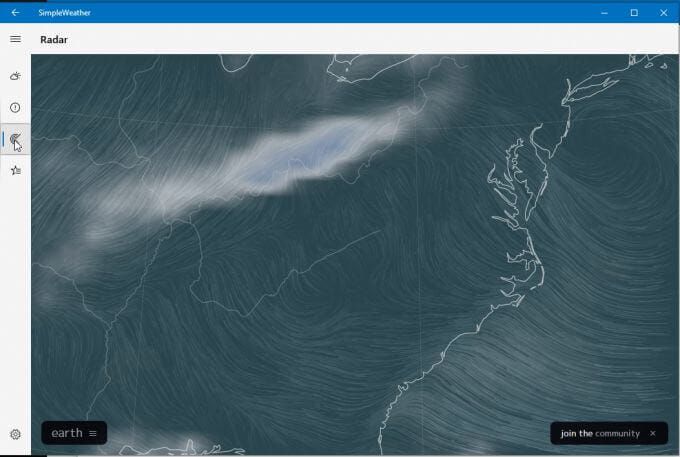
Selectați pământîn partea de jos pentru a selecta detalii radar cum ar fi modul (aer, ocean, particule și multe altele), tipul animației, suprapunerea, proiecția și multe altele.
Selectați pictograma Locații din stânga pentru a examina locațiile meteo pe care le-ați adăugat și pentru a adăuga alte locații suplimentare pe care doriți să le vedeți.
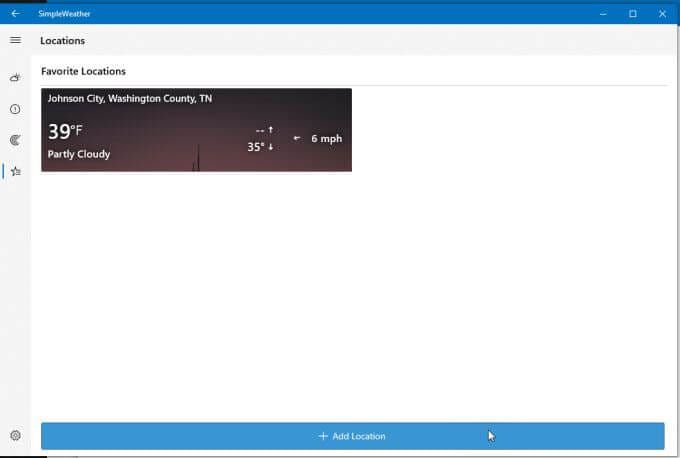
O aplicație meteo puțin cunoscută de pe Microsoft Store este Weather Notify. Este de fapt una dintre cele mai frumoase aplicații meteo pentru Windows 10, cu un tablou de bord transparent care va arăta bine indiferent unde îl așezați pe desktop.
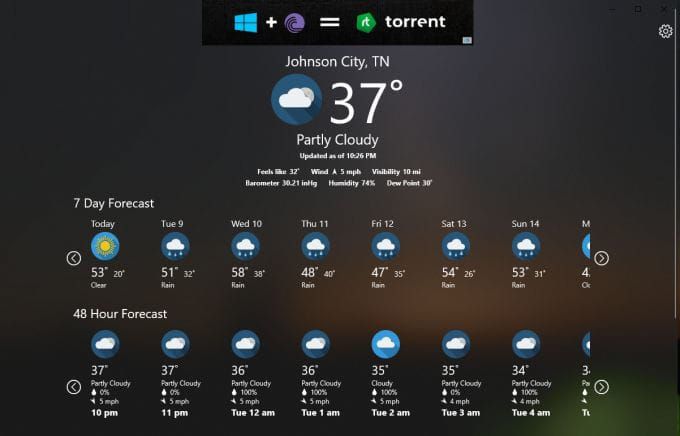
Include o bară publicitară la partea de sus, dar este destul de discretă, iar datele meteo furnizate pe pagina principală sunt detaliate și utile.
Include temperatura și detaliile locației dvs. locale (locația dvs. este detectată automat).
Mai jos, veți vedea o prognoză pe 7 zile și o prognoză orară pe 48 de ore. Puteți derula la stânga și la dreapta prin fiecare cronologie pentru a vedea mai multe.
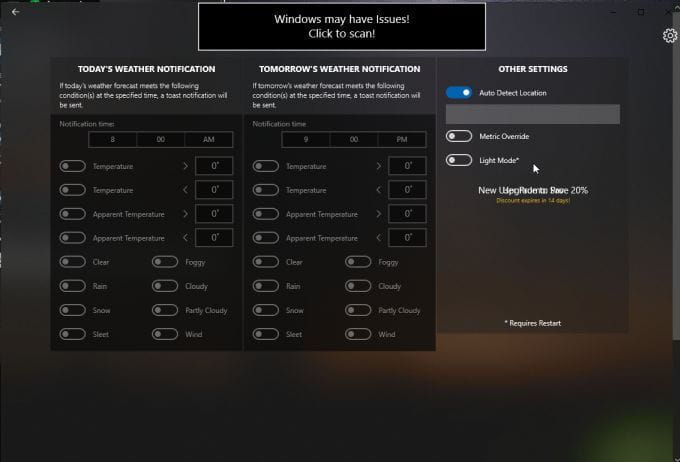
Selectați pictograma Setăripentru a regla detectarea automată a locației, valorile de temperatură și modul de fundal ( va trebui să reporniți aplicația pentru a vedea aceste modificări).
Vremea cu căpșuniStrawberry Weather este o aplicație magazin Microsoft cu un design îndrăzneț. Interfața implicită are un fundal roșu aprins și un afișaj foarte simplu, care afișează informațiile meteo locale într-un mod simplu.
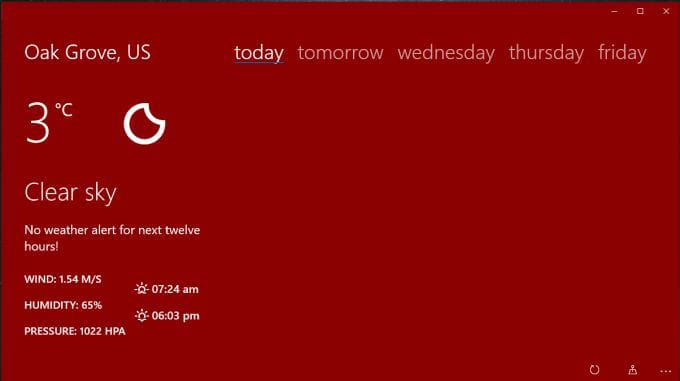
Veți vedea temperatura locală (valorile implicite sunt Celsius, dar o puteți modifica la Fahrenheit). Tabloul de bord vă va arăta, de asemenea:
Dacă selectați mâine sau orice zi a săptămânii, puteți vedea prognoza pe câteva blocuri de ore.
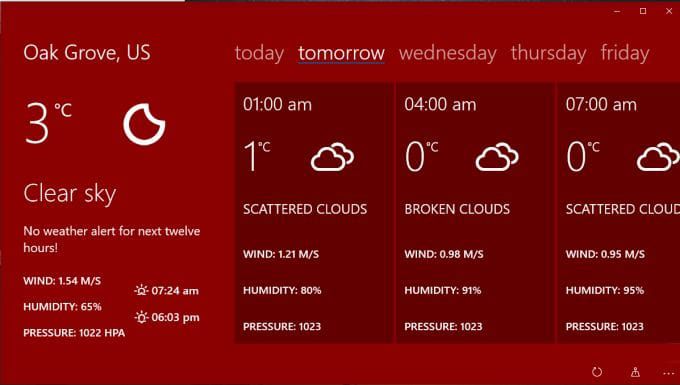
Selectați pictograma de setări pentru a regla lucruri precum ce date sunt afișate pe prima țiglă live, rata de reîmprospătare a tabloului de bord, fie pentru a afișa numele orașului pentru locația dvs. și dacă setați Strawberry Weather ca ecran de blocare.
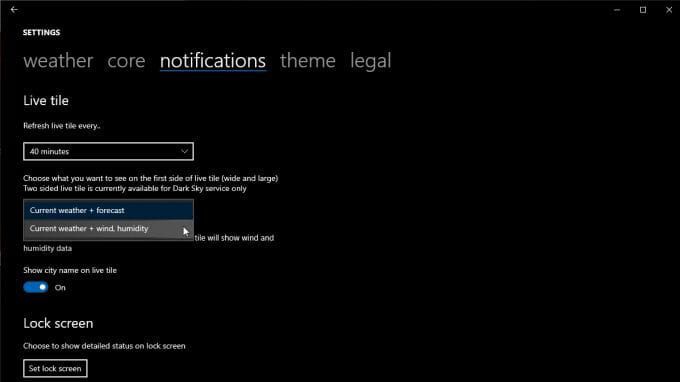
Puteți modifica locația implicită, unitățile, formatul orei și multe altele din fila core.
Aplicații Weather Desktop pentru Windows 10
În timp ce aplicațiile Microsoft Store sunt con veniente și ușor de instalat, nu sunt întotdeauna la fel de funcționale ca aplicațiile desktop complete. Multe aplicații desktop vă permit să faceți lucruri precum andocarea afișajului lateral sau integrarea cu bara de activități.
Următoarele sunt două dintre cele mai bune aplicații meteo pentru desktop pentru Windows 10 care merită instalate.
WeatherBugWeatherBug a fost un site popular de vreme de ani de zile. Site-ul său web este o sursă excelentă de informații și știri despre vreme. Dar WeatherBug oferă o aplicație desktop pentru a vă ajuta să obțineți aceste informații pe desktop fără a fi nevoie să utilizați browserul.
Odată ce ați instalat-o, veți obține, în mare parte, aceleași informații meteorologice într-o pagină ordonată pentru desktop.
Pe pagina principală veți vedea informațiile meteo locale, inclusiv temperatura actuală, precum și temperaturile ridicate și cele mai scăzute.
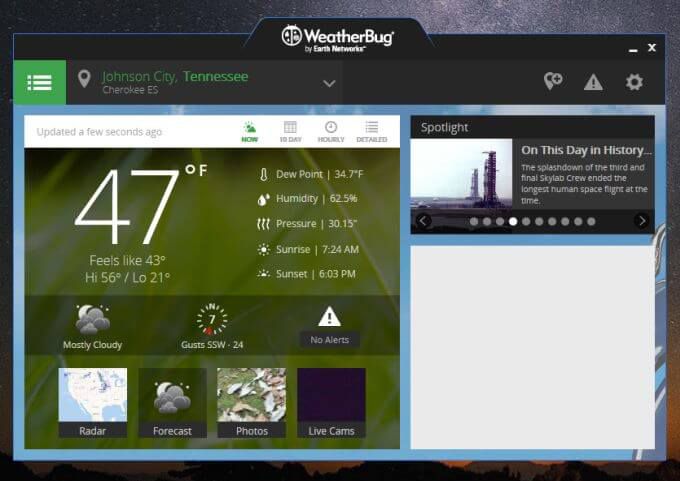
Alte informații includ:
Selectați meniul pentru a vedea alte vizualizări, cum ar fi o prognoză de 10 zile, o defalcare orară a vremii și multe altele. Selectați Hărțipentru a vedea opțiuni de vizualizare a hărții, cum ar fi radar, secetă, hărți pentru gripă sau un instrument de urmărire a uraganelor.
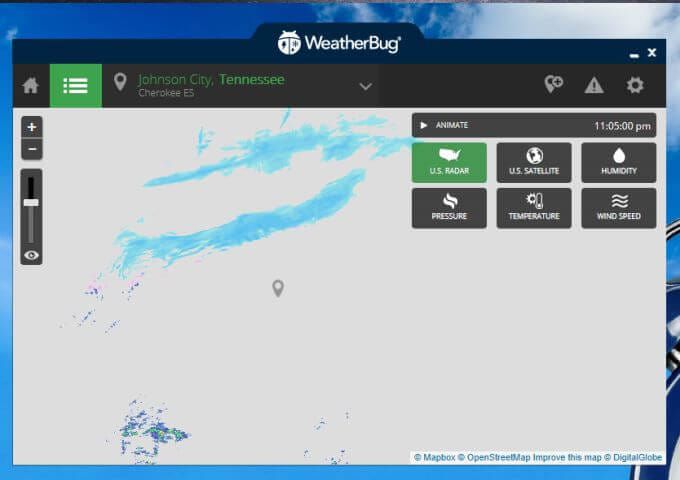
Orice alegeți rămâne centrat pe locația dvs. Harta radar vă permite să comutați între vizualizarea radar americană, vizualizarea prin satelit, umiditatea, presiunea, temperatura sau hărțile de date ale vitezei vântului.
Singurul dezavantaj al acestei aplicații meteo pentru desktop pentru Windows 10 este că include o panou publicitar ca o margine.
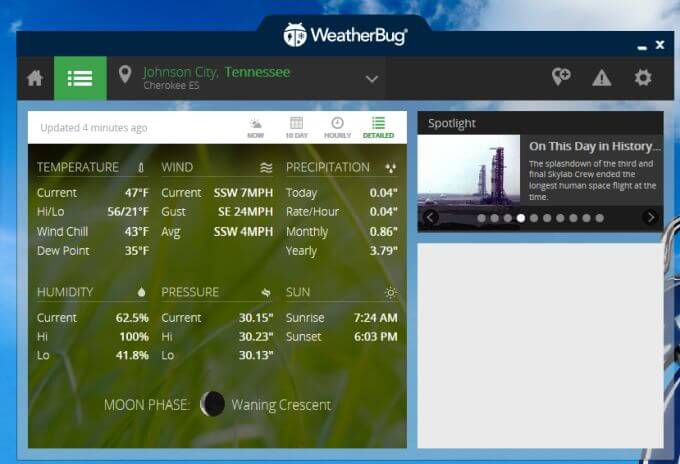
Dacă puteți tolera acest lucru, veți obține o aplicație meteo desktop foarte utilă pe care o puteți menține deschisă pe orice ecran în timp ce utilizați browserul pentru a face mai multe lucruri productive.
WeatherMateWeatherMate este una dintre cele mai utile aplicații meteo pentru desktop, deoarece rămâne departe de drum până când ai nevoie de ea.
Odată ce lansați WeatherMate, acesta va andocați în partea de sus a ecranului și se va ascunde. Așezați mouse-ul lângă fereastra aplicației pentru a glisa andocarea în jos.
Utilizați Setăripentru a adăuga una sau mai multe locații pe afișajul meteo actual al aplicației.
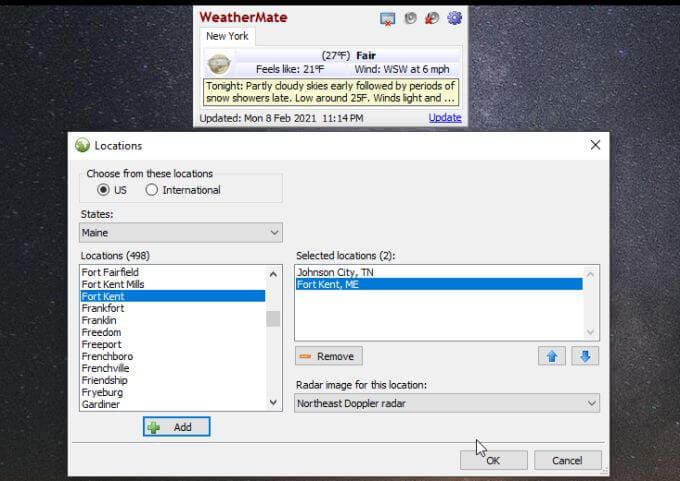
Când este deschisă, aplicația vă afișează file pentru fiecare locație pe care ați adăugat-o. Obțineți temperatura și condițiile meteorologice actuale, precum și mai multe detalii textuale despre vreme.
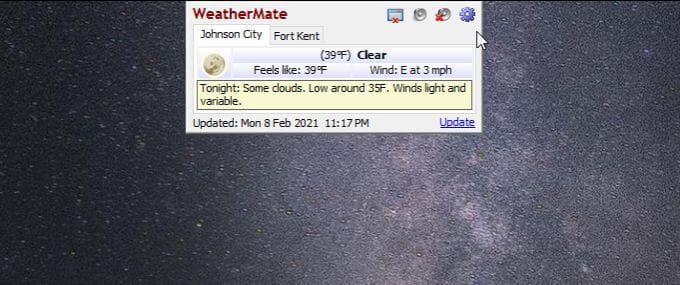
Aplicația arată aproape prea simplă, dar puteți adăuga mult mai multe detalii meteo în secțiunea Setări de asemenea.
Selectați Hărți SUA pentru a adăuga toate tipurile de hărți pe care doriți să le vedeți în fereastră ori de câte ori o deschideți. Tipurile de hărți sunt clasificate în prognoză, precipitații, vreme severă și multe altele.
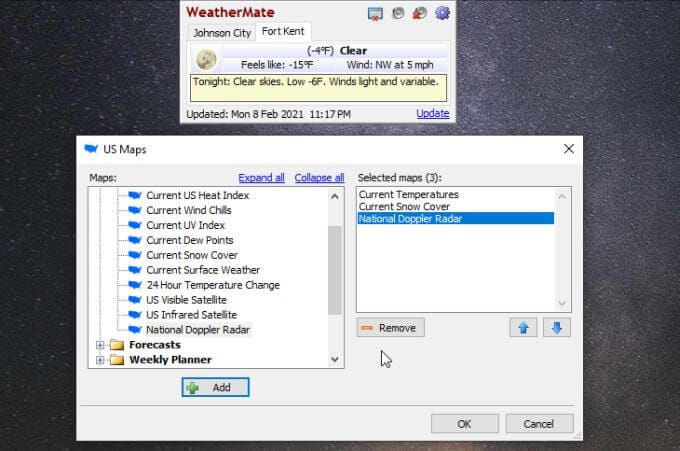
Acum, ori de câte ori deschideți din nou aplicația, veți vedea tipurile meteo pe care le-ați selectat pentru locațiile în care ați adăugat aplicația.
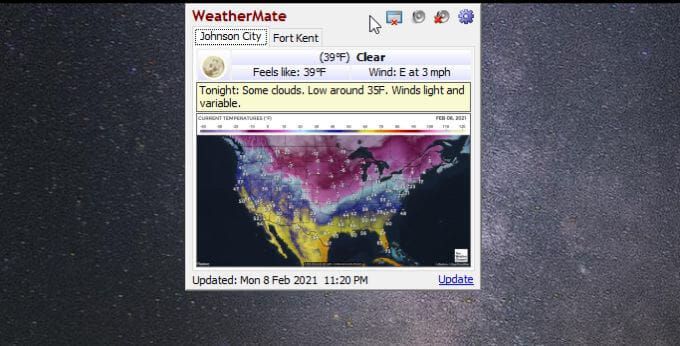
Puteți adăuga mai multe hărți la fiecare afișare a locației dacă doriți.
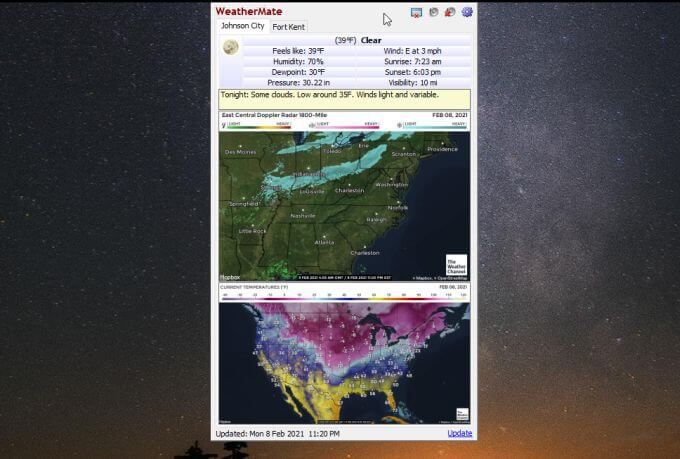
Meniul Setări vă permite să personalizați opțiunile de afișare, poziția unde se andocă fereastra, cum și când se execută, alerte de desktop și multe altele.
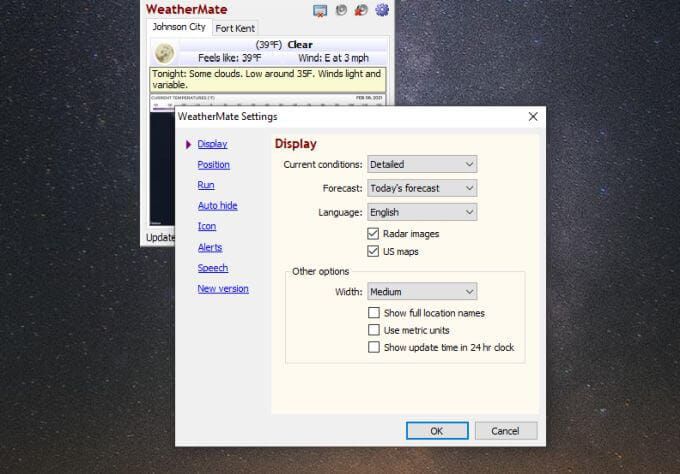
Această aplicație înșelător de simplă este probabil una dintre cele mai simple modalități de a păstra informațiile despre vreme la îndemână, fără a ocupa deloc spațiu pe desktop până când nu aveți nevoie de ele.
Utilizarea aplicațiilor meteo pe Windows 10
Browserele tind să folosește multă memorie cu fiecare filă pe care o deschideți. Reducerea numărului de file deschise este un mod util de a reduce consumul de memorie. Dacă aveți tendința de a verifica vremea des, instalați una dintre aceste aplicații și nu va trebui să deschideți niciodată o filă nouă a browserului pentru a vedea din nou prognoza meteo.